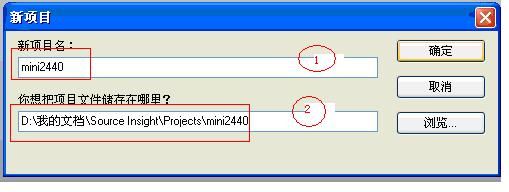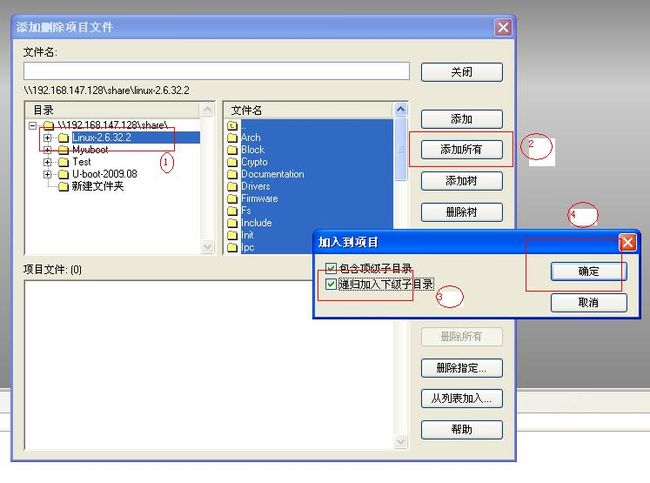Source Insight用法(源代码浏览)
参考:http://blog.163.com/vingo_814/blog/static/515421512008827111819262/
一、自我介绍一下:
Source Insight是一个面向项目开发的程序编辑器和代码浏览器,它拥有内置的对C/C++, C#和Java等程序的分析。Source Insight能分析你的源代码并在你工作的同时动态维护它自己的符号数据库,并自动为你显示有用的上下文信息。 Source Insight不仅仅是一个强大的程序编辑器,它还能显示referencetrees,class inheritance diagrams和call trees。Source Insight提供了最快速的对源代码的导航和任何程序编辑器的源信 息。Source Insight提供了快速和革新的访问源代码和源信息的能力。与众多其它编辑器产品不同,SourceInsight能在你编辑的同时分析你的源代码,为你提供实用的信息并立即进行分析。
看有些同事用vim,我真有点受不了,为什么那么不开化呢,要与时俱进呀,同志们。
二、使用方法:
1,安装不用说了,这个很简单。
2,启动界面
启动Source Insight程序,可以进下图界面。在工具条上有几个值得注意的地方,如图所示,图中内凹左边的是工程按钮,用于显示工程窗口的情况;右边的那个按钮按下去将会显示一个窗口,里边提供光标所在的函数体内对其他函数的调用图,通过点击该窗体里那些函数就可以进入该函数所在的地方。
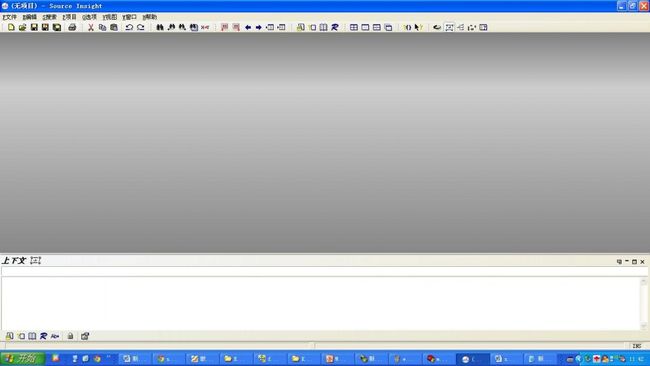
3,创建新项目(工程)
(1)“项目—>新项目”
(2)设置项目名称、存储位置
点击“新项目”,出现下面对话框,标号1、2对应:
①、项目名;
②、工程所存放在目录。
(3)设置源码路径,也就是存放代码的路径
项目名称、存放路径设定完后,点确定,如下对话框,对应标号:
①、点浏览,选择源码路径;
②、源码路径;
③、点确定,确定选择。

(4)、加入源码选择
①点击“添加所有”;
②“递归加入子目录”;
③点确定,开始加入,如下图所示:(5)、开始加入代码
三、窗口功能选项四、常用的快捷键
Ctrl+= :Jump todefinition
Alt+/ :Look upreference
F9 :Jump to nextreference
F7 :Look up symbols
F8 :Look up localsymbols
F9 :Ident left
F10 :Ident right
Alt+, :Jump backword
Alt+. : Jump forward
F2: switch to nextpage
F3 : search backward
F4 : search forward
F5: Jump to line ?
Ctrl+,/Ctrl+. Jumpto last/past
Shift+F3 : searchthe word under cursor backward
Shift+F4 : forward
F12 : incrementalsearch
Shift+Ctrl+f :search in project
Others(Common inWindows system)
Shift+Tab: Movingfoward(After text selected)
Tab:Movingbackward(After text selected)
Shift+(Up,Down,Left,Rght):Selectcode,do not have to using mouse cursor